Microsoft Excel 2007 es un software de hoja de cálculo potente y versátil que ofrece una amplia gama de herramientas para crear y manipular datos. Además de sus capacidades matemáticas y estadísticas, Excel también permite a los usuarios insertar imágenes para mejorar la presentación y la comunicación de sus hojas de cálculo. Las imágenes prediseñadas, también conocidas como clipart, son imágenes digitales predefinidas que se pueden insertar fácilmente en documentos, hojas de cálculo y presentaciones. En este artículo, proporcionaremos una guía paso a paso sobre cómo insertar imágenes prediseñadas en una hoja de cálculo de Excel 2007.
Pasos para insertar imágenes prediseñadas en Excel 2007
- Abra la hoja de cálculo de Excel 2007 en la que desea insertar la imagen prediseñada.
- Haga clic en la celda o el área donde desea que aparezca la imagen.
- En la pestaña “Insertar” de la cinta de opciones, haga clic en el botón “Imágenes”.
- En el menú desplegable, seleccione “Imágenes prediseñadas”.
- Se abrirá el cuadro de diálogo “Imágenes prediseñadas”. En el cuadro de búsqueda, escriba una palabra clave o frase que describa el tipo de imagen que está buscando. Por ejemplo, si desea una imagen de un perro, escriba “perro” en el cuadro de búsqueda.
- Haga clic en el botón “Ir” para buscar imágenes que coincidan con su consulta.
- En la lista de imágenes prediseñadas, haga doble clic en la imagen que desea insertar.
- La imagen prediseñada se insertará en la hoja de cálculo en la posición donde hizo clic inicialmente.
Ajustar el tamaño y la posición de la imagen
Una vez que haya insertado la imagen prediseñada, puede ajustar su tamaño y posición según sea necesario. Para ello, siga estos pasos⁚
- Haga clic en la imagen para seleccionarla.
- Aparecerán ocho puntos de control alrededor de la imagen.
- Para cambiar el tamaño de la imagen, arrastre uno de los puntos de control.
- Para mover la imagen, haga clic dentro de ella y arrástrela a la posición deseada.
Opciones adicionales para imágenes prediseñadas
Excel 2007 ofrece una serie de opciones adicionales para trabajar con imágenes prediseñadas. Estas opciones se encuentran en la pestaña “Formato” de la cinta de opciones, que aparece cuando se selecciona una imagen. Algunas de las opciones más útiles incluyen⁚
- Girar y voltear⁚ Permite girar o voltear la imagen horizontal o verticalmente.
- Tamaño y posición⁚ Permite ajustar el tamaño y la posición de la imagen con precisión.
- Efectos de imagen⁚ Permite aplicar efectos especiales a la imagen, como sombras, brillos y reflejos.
- Formato de imagen⁚ Permite ajustar el formato de la imagen, como el color, el contraste y la nitidez.
Ejemplos de uso de imágenes prediseñadas en Excel
Las imágenes prediseñadas pueden ser útiles para una variedad de propósitos en Excel. Algunos ejemplos incluyen⁚
- Ilustrar datos⁚ Puede insertar imágenes prediseñadas que representen los datos que está mostrando en su hoja de cálculo, como gráficos, diagramas o iconos.
- Mejorar la presentación⁚ Puede utilizar imágenes prediseñadas para hacer que su hoja de cálculo sea más atractiva y fácil de entender.
- Agregar un toque personal⁚ Puede insertar imágenes prediseñadas que reflejen su estilo personal o el tema de su hoja de cálculo.
Conclusión
Insertar imágenes prediseñadas en una hoja de cálculo de Excel 2007 es una forma sencilla y eficaz de mejorar la presentación y la comunicación de sus datos. Al seguir los pasos descritos en este artículo, puede encontrar fácilmente la imagen prediseñada perfecta para sus necesidades y personalizarla para que se ajuste a su diseño.
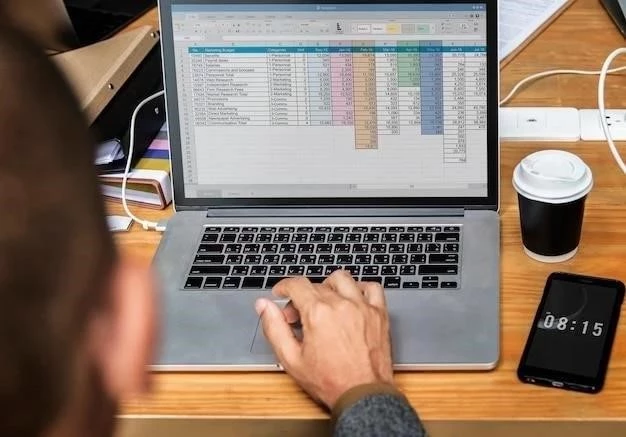


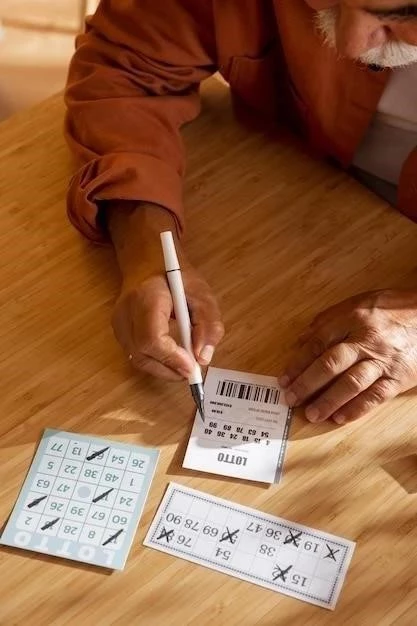



La información presentada en el artículo es precisa y útil. La estructura del texto es lógica y facilita la comprensión del proceso de inserción de imágenes prediseñadas. La inclusión de ejemplos concretos, como la búsqueda de una imagen de un perro, hace que la guía sea aún más práctica.
El artículo es informativo y fácil de entender. La guía paso a paso es clara y concisa, lo que facilita la comprensión del proceso de inserción de imágenes prediseñadas. La inclusión de información sobre las diferentes opciones de formato de imagen podría ser un punto a favor.
El artículo es un excelente recurso para aquellos que buscan aprender a insertar imágenes prediseñadas en Excel 2007. La guía es fácil de seguir y proporciona información útil sobre el proceso. La inclusión de información adicional sobre la búsqueda de imágenes prediseñadas en línea podría ser un complemento interesante.
La guía es completa y bien organizada. La información está presentada de manera clara y concisa, lo que facilita la comprensión del proceso de inserción de imágenes prediseñadas. La inclusión de capturas de pantalla o imágenes ilustrativas podría mejorar aún más la experiencia del lector.
El artículo proporciona una guía clara y concisa sobre cómo insertar imágenes prediseñadas en Excel 2007. Los pasos están bien descritos y fáciles de seguir, lo que lo hace accesible para usuarios de todos los niveles de experiencia. Además, la inclusión de información sobre cómo ajustar el tamaño y la posición de la imagen es muy útil.
El artículo es un recurso valioso para aquellos que buscan aprender a insertar imágenes prediseñadas en Excel 2007. La guía es fácil de seguir y proporciona información útil sobre el proceso. La inclusión de información adicional sobre la búsqueda de imágenes prediseñadas en línea podría ser un complemento interesante.
El artículo es un recurso valioso para aquellos que buscan aprender a insertar imágenes prediseñadas en Excel 2007. La descripción paso a paso es clara y concisa, lo que facilita la comprensión del proceso. La inclusión de información adicional sobre cómo ajustar el tamaño y la posición de la imagen es un punto a favor.
El artículo es un recurso útil para aquellos que buscan aprender a insertar imágenes prediseñadas en Excel 2007. La guía es fácil de seguir y proporciona información precisa sobre el proceso. La inclusión de información sobre las diferentes opciones de formato de imagen podría ser un punto a favor.